Cómo usar WeTransfer para enviar archivos grandes gratis [Guía en español 2025]
¿Puedes recomendarme alguna herramienta gratis para enviar archivos pesados online?
Enviar archivos grandes por correo electrónico puede ser una pesadilla: límites de tamaño, errores de carga y problemas de compatibilidad. Afortunadamente, WeTransfer se ha consolidado como una de las plataformas más rápidas y sencillas para compartir archivos pesados de forma gratuita.
En este artículo, te explicamos en español paso a paso cómo enviar archivos grandes por WeTransfer gratis, y te mostramos trucos y alternativas efectivas para satisfacer tus necesidades de envío de archivos.
Parte 1. Qué es WeTransfer y para qué sirve
WeTransfer es una plataforma en línea que permite enviar archivos grandes de forma rápida y sin necesidad de registro. Es ampliamente utilizada por diseñadores, fotógrafos, editores de video y usuarios comunes que necesitan compartir documentos pesados sin complicaciones.
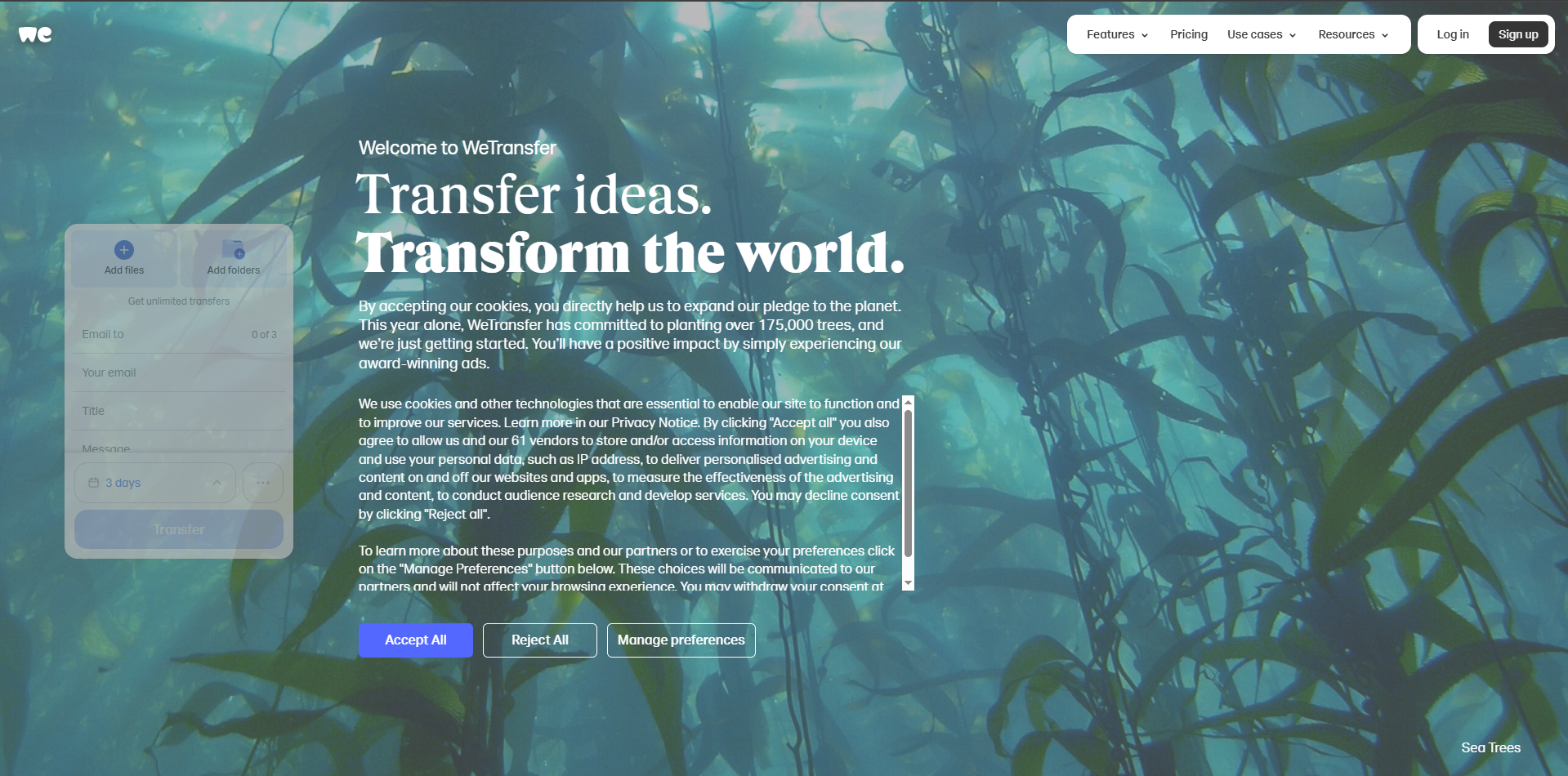
Es como ese amigo práctico al que le puedes dar un archivo enorme y él se encarga de llevarlo a la persona que tú quieras, sin dramas. No necesitas crear una cuenta, ni instalar nada raro… solo entras a la web, subes el archivo, pones el correo del destinatario y ¡listo! En menos de lo que canta un gallo, tu archivo está volando hacia su destino.
Ventajas y limitaciones de la versión gratuita de WeTransfer
Pros
- Súper fácil de usar
- No hace falta registrarse
- Hasta 2 GB por envío
- Genera un enlace de descarga
- Diseño minimalista y sin líos
- Compatible en todos los dispositivos
Contras
- Los archivos caducan rápido
- No puedes enviar a muchas personas a la vez
- Sin protección por contraseña
- No hay control sobre descargas
- Publicidad ocasional
Parte 2. ¿Cuál es el límite de tamaño en la versión gratuita?
La versión gratuita de WeTransfer permite enviar archivos de hasta 2 GB por transferencia. Los archivos estarán disponibles durante 7 días y pueden ser descargados por cualquier persona con el enlace.
¿Necesitas enviar archivos más grandes? En ese caso, WeTransfer Pro te permite hasta 200 GB y almacenamiento ilimitado, pero es de pago.
Parte 3. Cómo enviar archivos grandes por WeTransfer (Paso a paso)
Si es la primera vez que lo usas, no te preocupes: aquí no hay ciencia nuclear. Es tan fácil como mandar un WhatsApp. Vamos paso a paso para que no te pierdas:
- Entra a la web de WeTransfer
Abre tu navegador y escribe WeTransfer.com. para acceder a la página web oficial.
- Acepta las condiciones (el famoso “Sí, acepto”)
La primera vez te pedirá aceptar los términos de uso y las cookies. Dale a “Aceptar” o “Entendido” y listo. Es solo un trámite para entrar en materia.
- Sube el archivo que quieres enviar
Haz clic en el botón “Añadir tus archivos” y busca en tu ordenador o móvil lo que quieres mandar. Puede ser una carpeta de fotos, un video enorme o un PDF pesado que no cabe en un correo normal.
 Ojo:
Ojo:En la versión gratis el límite es 2 GB por envío, así que si pesa más, tendrás que comprimirlo o dividirlo.
- Elige cómo lo quieres compartir
Aquí tienes dos opciones: Enviar por email u Obtener enlace.
- Haz clic en “Transferir” y espera a que cargue
Una vez subas el archivo, pulsa “Transferir”. Dependiendo de tu conexión y el tamaño del archivo, puede tardar unos segundos o unos minutos. Aprovecha para tomarte un café o revisar tus redes mientras termina.
- Comparte y listo
Una vez que encuentras el libro gratuito que deseas, transférelo a tu lector electrónico para una mejor experiencia de lectura. Consulta nuestra guía sobre cómo mover tus archivos PDF fácilmente a tu dispositivo.
Trucos para enviar archivos grandes por WeTransfer gratis
Vale, ya sabes cómo usar WeTransfer, pero aquí van algunos consejos de usuario experto para que no te quedes corto con la versión gratuita:
- Divide los archivos grandes en varias partes
Si tienes un archivo que pasa de 2 GB (el límite de la versión gratuita), no te agobies. Puedes usar programas para comprimir o dividir el archivo en partes más pequeñas (como WinRAR o 7-Zip). Así mandas cada parte en un envío diferente y el destinatario solo tiene que unirlas al descargar.
- Protege tus archivos con contraseña (extra de seguridad)
Aunque WeTransfer gratis no tiene opción de poner contraseña, puedes proteger los archivos antes de enviarlos. Por ejemplo, comprime el archivo en ZIP o RAR y ponle una clave. Esto viene genial si mandas documentos personales o material de trabajo.
- Reenvía el enlace si alguien no descarga a tiempo
Recuerda: los archivos en WeTransfer caducan en 7 días. Si tu amigo o cliente no lo descarga a tiempo, tendrás que volver a subirlo. Guarda el archivo a mano por si toca re-enviar.
- Usa la app móvil para más comodidad
Si eres de los que vive pegado al móvil, la app de WeTransfer te permite enviar y recibir archivos desde cualquier sitio: en el bus, en la universidad o mientras tomas un mate en la terraza.
Si trabajas con videos o fotos, intenta exportarlos en calidad media para que no pesen tanto.
Parte 4. Consejos para que el envío sea más rápido y seguro
Comprime tus archivos antes de enviarlos
Antes de subir archivos a WeTransfer, es recomendable usar programas como WinRAR o 7-Zip para comprimirlos. Esto reduce el tamaño, agrupa varios elementos en uno y facilita tanto la carga como la descarga. Además, mejora la organización y evita errores al subir múltiples archivos sueltos.
Evita conexiones Wi-Fi débiles o inestables
Una conexión lenta puede interrumpir la carga. Siempre que sea posible, usa una red estable o conéctate por cable. Cierra aplicaciones que consumen internet y evita redes públicas o compartidas, que pueden causar fallos o demoras durante la transferencia.
Verifica el tamaño antes de subir
WeTransfer gratuito permite enviar hasta 2 GB. Antes de iniciar la carga, revisa el tamaño del archivo. Si es mayor, divídelo en partes comprimidas o considera usar WeTransfer Pro o una plataforma alternativa como Smash o Google Drive.
Renombra los archivos con claridad
Usa nombres descriptivos como “contrato-julio2025.pdf” para que el receptor identifique fácilmente el contenido. Evita nombres confusos como “final_v3_EDITADO.pdf”. Esto mejora la comunicación y reduce errores al descargar o abrir los archivos.
Protege la privacidad del contenido
Para archivos sensibles, comprímelos con contraseña y envíala por otro canal (como WhatsApp o SMS). Si necesitas capturar o compartir partes del archivo de forma segura, Tenorshare PDNob permite hacerlo con OCR y captura rápida de pantalla.
Parte 5. Alternativas a WeTransfer gratis
Smash
- Por qué es genial: permite enviar archivos de cualquier tamaño gratis, ideal para proyectos pesados.
- Mejor para: creativos y equipos que manejan multimedia de gran peso.
Smash es una plataforma francesa que se destaca por permitir envíos sin límite de tamaño en su plan gratuito, aunque los archivos que superan los 2 GB van a una cola de espera.
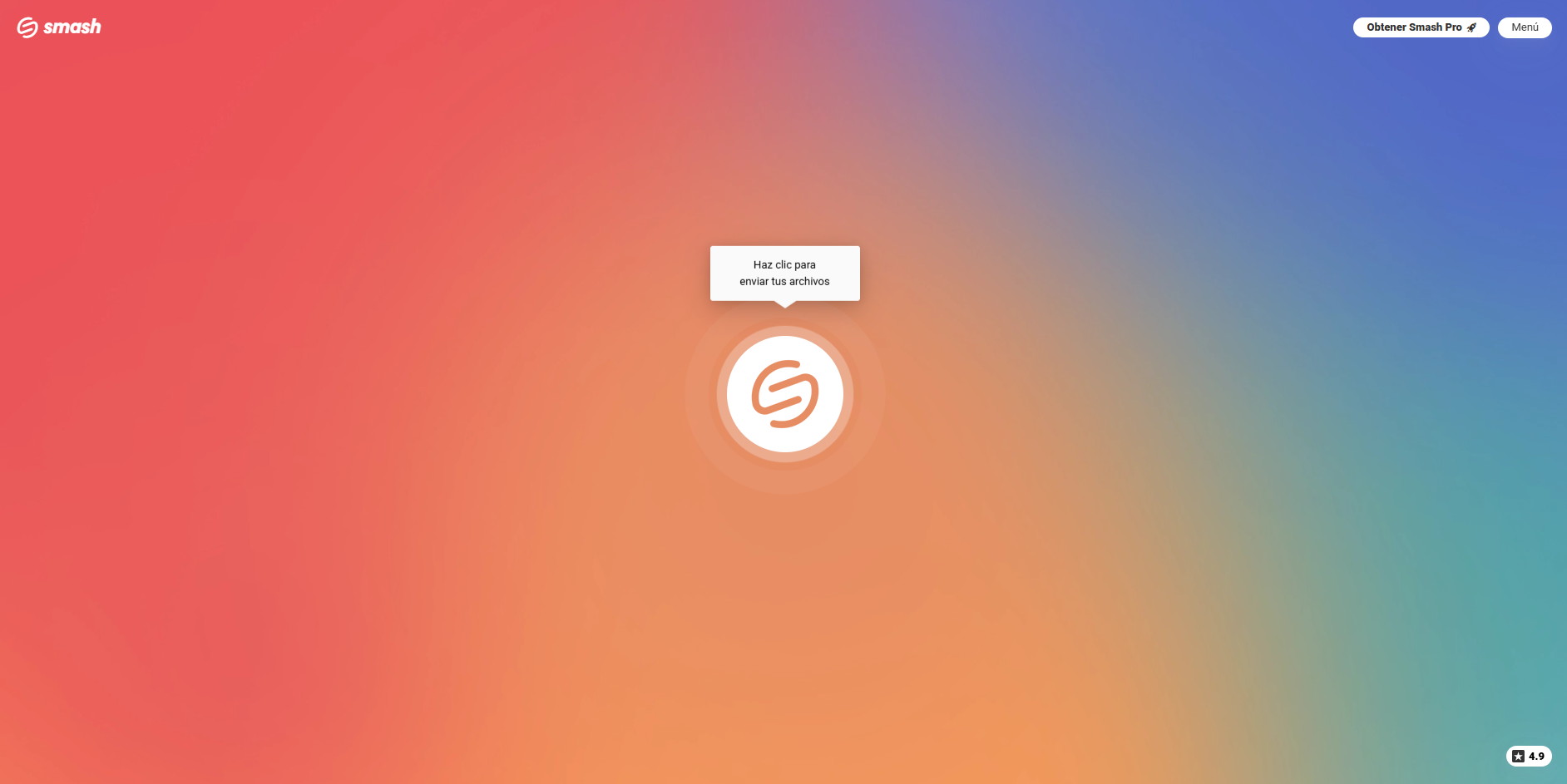
Pros:
- Sin límite de tamaño en envíos.
- Vista previa de imágenes, audio y vídeos.
- Cifrado y protección con contraseña.
Contras:
- Archivos > 2 GB entran en “cola lenta” y tardan más.
- Sin almacenamiento permanente en la cuenta gratuita.
TransferNow
- Por qué es genial: envíos de hasta 5 GB gratis, con protección por contraseña y seguimiento de descargas.
- Mejor para: usuarios que necesitan más que los 2 GB y quieren control sobre sus envíos.
TransferNow permite enviar hasta 5 GB por transferencia sin registro, con protección por contraseña, escaneo antivirus y seguimiento de descargas.
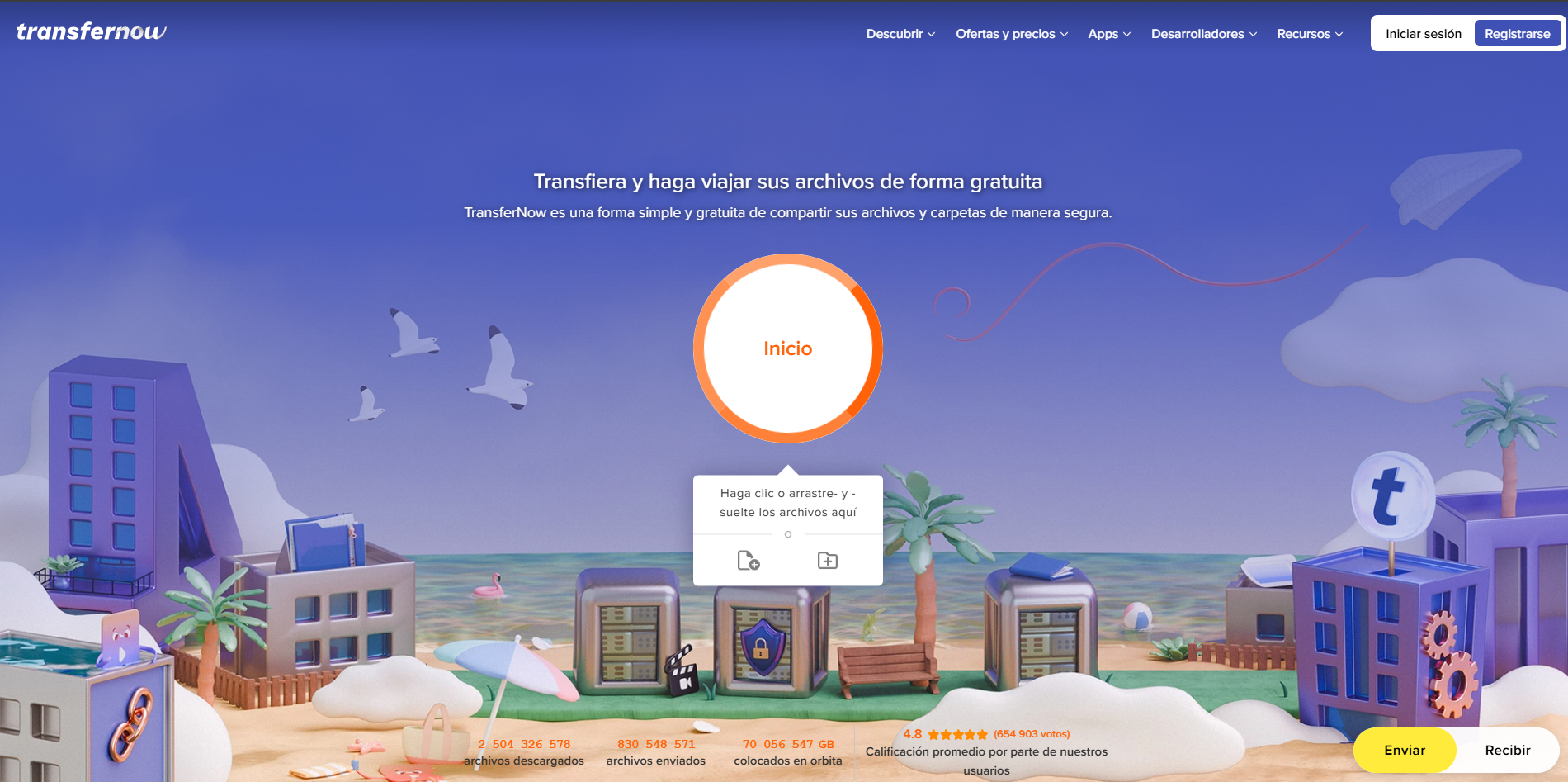
Pros:
- Límite de tamaño de 5 GB por envío.
- Protección por contraseña y análisis antivirus.
- Seguimiento de descargas, sin registro obligatorio.
Contras:
- Los archivos caducan en 7 días en la versión gratuita.
- Sin almacenamiento permanente sin crear cuenta.
SendGB
- Por qué es genial: envíos gratis de hasta 5 GB, sin registro necesario y opción de conservar archivos más tiempo.
- Mejor para: quienes quieren enviar archivos grandes y mantenerlos disponibles hasta por 90 días.
SendGB permite compartir hasta 5 GB gratis, sin necesidad de registrarse, y ofrece protección con contraseña.
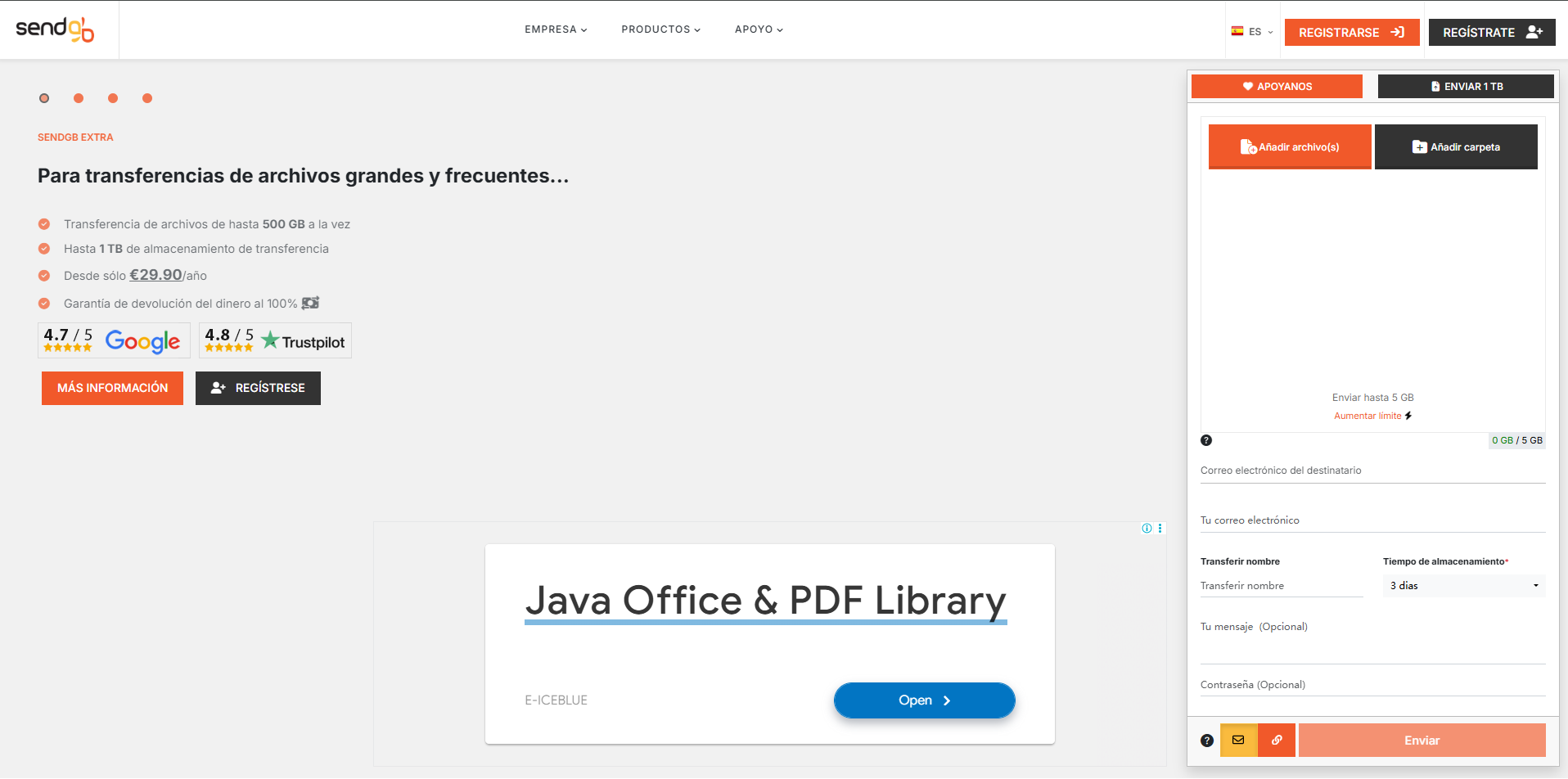
Pros:
- 5 GB gratuitos sin registro.
- Archivos pequeños hasta 90 días, con opciones para extender.
- Protección con contraseña y descargas ilimitadas.
Contras:
- Los archivos grandes (>250 MB) se borran tras 7 días si no pagas.
- Su interfaz puede resultar básica frente a otras alternativas.
Selecciona la herramienta más adecuada para enviar archivos pesados
Parte 6. ¿Qué hacer si WeTransfer no te funciona?
WeTransfer no carga los archivos
Si la carga no avanza, revisa el formato y el tamaño del archivo. Asegúrate de tener buena conexión a internet. Intenta desde otro navegador o dispositivo. Comprimir los archivos puede resolver errores relacionados con peso o estructura.
El botón “Transferir” no responde
Esto puede deberse a extensiones como AdBlock o errores de caché. Abre WeTransfer en modo incógnito, desactiva extensiones y borra cookies. Si el problema persiste, cambia de navegador o reinicia el dispositivo.
No recibes el correo con el enlace de descarga
Pide al receptor que revise la carpeta de spam o promociones. Verifica que el correo fue escrito correctamente. Si aún no llega, comparte directamente el enlace que genera WeTransfer al finalizar la carga.
Tu navegador muestra errores al subir archivos
Si ves errores como “tiempo agotado”, prueba con otro navegador o desactiva temporalmente tu antivirus. Asegúrate de que el archivo no esté siendo usado por otra app. Reiniciar el navegador también puede ayudar.
Parte 7. Bonus: Usa Tenorshare PDNob para editar PDF después de recibirlo por WeTransfer
Cuando mandas o recibes un PDF por WeTransfer, normalmente toca hacer algo con él. Por ejemplo: editar un contrato que te mandaron, rellenar un formulario en PDF, corregir errores en un catálogo que te pasó un cliente, etc.
Y claro, abrir el PDF está bien, pero ¿cómo lo editas sin volverte loco? Aquí es donde entra en juego un aliado súper útil - Tenorshare PDNob PDF Editor.
Si alguna vez te pasó que recibiste un PDF por WeTransfer y luego te diste cuenta de que no podías ni cambiar una coma, Tenorshare PDNob PDF Editor te va a salvar la vida.
¿Por qué recomendamos Tenorshare PDNob PDF Editor?
- Puedes editar textos, imágenes y enlaces en cualquier PDF como si fuera un Word.
- Perfecto para combinar varios PDFs que descargaste desde WeTransfer en un solo archivo ordenado.
- Permite dividir PDFs enormes en partes pequeñas para enviarlas sin que pesen demasiado.
- Incluso puedes proteger tus PDFs con contraseña antes de compartirlos otra vez por WeTransfer.
Imagina que un amigo te manda por WeTransfer un manual en PDF y quieres resaltar las partes importantes o añadir notas… con Tenorshare PDNob lo haces en segundos y vuelves a enviárselo editado.
Guía paso a paso para editar y anotar libros PDF gratuitamente
- Abre el editor PDNob PDF, luego carga tu PDF haciendo clic en “Abrir PDF” o arrastrando el archivo al área de trabajo.
- Haz clic en el botón “Editar” en la barra de herramientas superior, luego selecciona el texto que deseas modificar. Aparecerá un cuadro de texto que te permitirá cambiar el texto, fuente, estilo, tamaño y color.
- Para agregar nuevo texto, haz clic en “Agregar texto” bajo la sección “Editar” y colócalo donde sea necesario.
- Para insertar imágenes, haz clic en el botón “Agreagr imagen” y elije el archivo de imagen para agregar.
- Selecciona el texto específico que deseas modificar o analizar. Luego elije la función de IA que necesitas: continuación, pulido, abreviación, explicación, traducción o resumen.




Parte 8. Preguntas frecuentes (FAQS) sobre el envío gratis por WeTransfer
¿Necesito crear una cuenta para usar WeTransfer gratis?
No necesitas cuenta. La versión gratuita te deja enviar archivos de hasta 2 GB sin registrarte, y tampoco hace falta iniciar sesión para descargar los archivos que te envían.
¿Cuál es el límite de peso y cuántas transferencias puedo hacer?
Puedes enviar hasta 2 GB por transferencia y, si tienes cuenta gratuita, haces máximo 10 envíos o 3 GB en total cada 30 días.
¿Cuánto tiempo están disponibles los enlaces de descarga?
Con la versión gratis, los archivos se borran automáticamente después de 7 días, así que es buena idea avisar al destinatario para que lo descargue a tiempo.
¿Es seguro enviar archivos por WeTransfer?
Sí, el servicio cifra tus archivos durante la transferencia, aunque la versión gratuita no permite añadir contraseña. Si necesitas protección extra, conviene comprimir el archivo con clave antes de subirlo.
¿Puedo ver quién descarga mis archivos?
En la versión gratis no hay estadísticas de descargas ni avisos cuando alguien baja tu archivo. Para eso necesitas el plan de pago.
¿Puedo usar WeTransfer en el móvil?
Claro: funciona en navegadores móviles, pero también puedes descargar la app oficial (iOS y Android) y enviar y recibir archivos fácilmente desde tu teléfono.
¿Qué pasa si se interrumpe la subida o salgo de la página?
Desde abril de 2025, la versión gratuita puede cancelar la subida si saltas de la pestaña antes de que termine (y te muestra publicidad mientras tanto). Es mejor estar atento o considerar una alternativa si envías archivos grandes.
Conclusión
WeTransfer sigue siendo una de las formas más rápidas y prácticas de enviar archivos grandes gratis, sobre todo en su versión gratuita que permite compartir hasta 2 GB con pocos clics. Su interfaz es ideal para quienes buscan una solución directa y sin registro.
Ahora bien, si trabajas con documentos PDF voluminosos que necesitan ser optimizados antes de enviarlos, Tenorshare PDNob PDF Editor es el aliado perfecto: permite comprimir, editar y reorganizar tus archivos fácilmente para que no superen el límite de tamaño, sin perder calidad. Así, enviar documentos grandes por WeTransfer será mucho más ágil, seguro y eficiente, incluso cuando se trata de contenido profesional o sensible.


Tenorshare PDNob PDF Editor - Más Inteligente, Más Rápido, Más Fácil
- Lea, resuma y extraiga información de PDF al instante
- Convierta PDF a más de 30 formatos como Word, Excel e imágenes
- Edite texto, imágenes, marcas de agua, enlaces y fondos en PDF
- Precisión OCR del 99% para hacer que los PDFs escaneados sean editables y buscables
Expresa Tu Opinión
luego escribe tu reseña








Por Sofía Martínez
05/12/2025 / knowledge
¡100 % Útil!